作为一款广受欢迎的操作系统,win7为我们的日常办公和娱乐提供了便利,有时我们可能会遇到一些问题,比如win7输入法突然不见了。当我们需要输入中文时,这无疑会给我们带来困扰
作为一款广受欢迎的操作系统,win7为我们的日常办公和娱乐提供了便利,有时我们可能会遇到一些问题,比如win7输入法突然不见了。当我们需要输入中文时,这无疑会给我们带来困扰。win7输入法不见了怎么调出来呢?接下来,让我们一起来了解一下win7输入法不见了怎么恢复正常的方法。
解决方法:
1、任务栏右下角,没有显示输入法图标。
2、按 Win 键或点击开始,在打开的菜单中,找到并打开控制面板(control)。
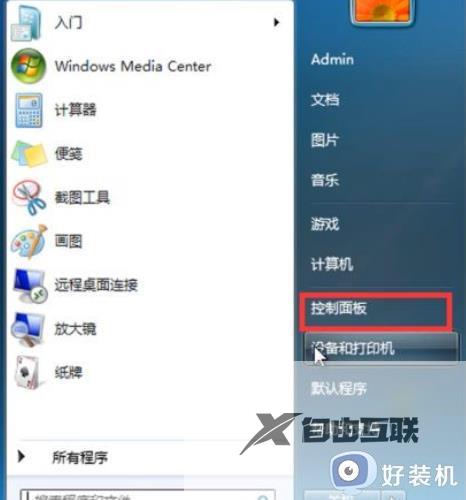
3、控制面板窗口,切换到类别查看方式,然后点击更改键盘或其它输入法。
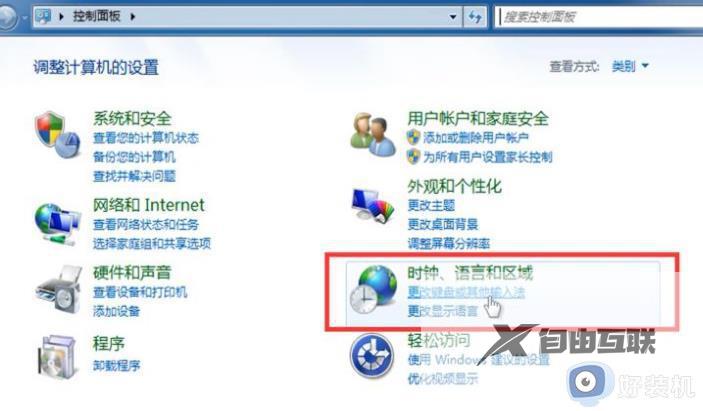
4、区域和语言窗口,切换到键盘和语言选项卡,然后点击更改键盘。
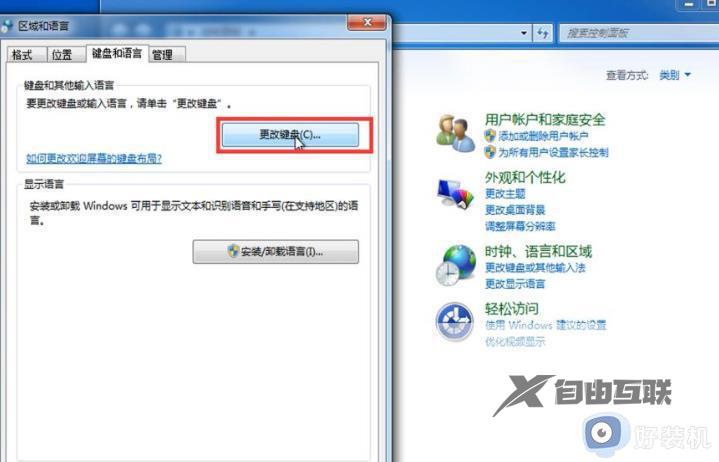
5、文本服务和输入语言窗口,切换到语言栏选项卡,选择停靠于任务栏。
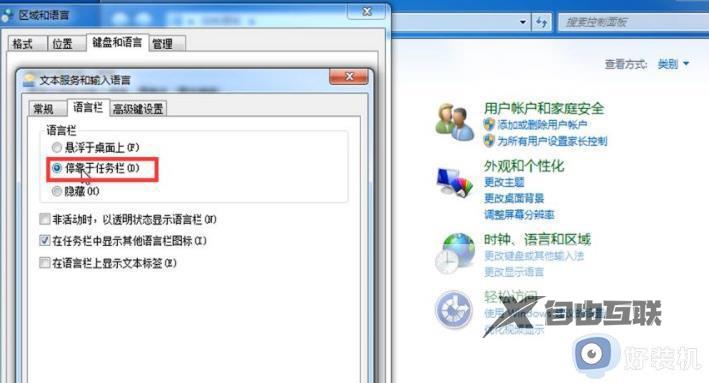
6、点击应用后,任务栏的右下角,就会显示输入法图标了。
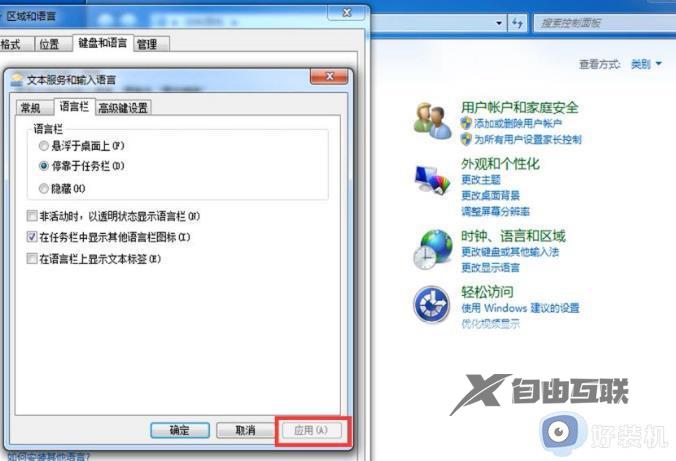
7、任务栏右下角的输入法图标,点击右键,在打开的菜单项中,选择设置。
8、选择中文简体,点击应用 - 确定,即可进行文本切换。
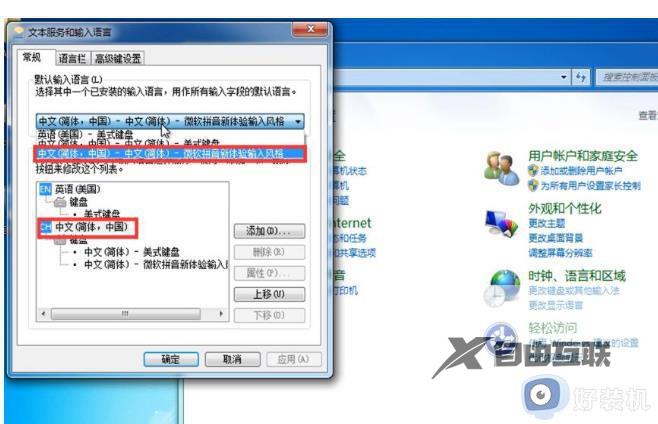
以上就是关于win7输入法不见了怎么调出来的全部内容,如果有其他用户遇到相同的情况,可以按照以上方法来解决。
